
Grazie Pinuccia pour ta traduction en Italien
Bedankt Lisette pour ta traduction en Néerlandais
Thank you Anya pour ta traduction en Anglais
Tak Casiop pour ta traduction en Danois
Danke Inge-Lore pour ta traduction en allemand 
Merci Elena pour ta traduction en Russe
Obrigada Estela pour ta traduction en Portugais
Gracia Bhyma pour ta traduction en Espagnol 
************
Ce
tutoriel a été réalisé avec PSPX7 mais vous pouvez le faire avec les
autres versions.
************
Le tube utilisé est de Azalee, son blog : Ici
Le masque est de Narah, son groupe : Ici
Merci de m'avoir donné l'autorisation d'utiliser ces magnifiques tubes et masque.
***********
Il est
interdit de les modifier, de changer le nom et d'enlever le watermark.
Il est
interdit de les partager dans un groupe ou de les offrir sur le net
(site,blog ...).
Leur
utilisation dans des tutoriels est soumise à autorisations des auteurs.
***********
Filtres :
- AP [Utility], Utility - Reflections: Ici
- Mehdi, Sorting Tiles: Ici
- Alien Skin Eye Candy 5: Impact, Perspective shadow : Ici
Matériel :
- 3 images, à ouvrir dans votre PSP
- 1 tube, à ouvrir dans votre PSP
- 4 sélections, à placer dans le dossier Sélections de votre PSP
- 1 masque , à ouvrir dans votre PSP
- 1 police, à installer dans le dossier Police

Aidez-vous
de la coccinelle
pour suivre le tutoriel
|
Si vous voulez utiliser vos propres couleurs, n'hésitez pas à changer le mode et l'opacité des calques !
------------------------------------------------
- Avant-plan :#121a05
 , Arrière-plan : #FFFFFF , Arrière-plan : #FFFFFF 
- Fichier, Nouveau, Nouvelle image 900 X 500, Transparent
- Outil, Pot de peinture
 , remplir avec la couleur d'Avant-plan #121a05 , remplir avec la couleur d'Avant-plan #121a05 
- Calques, Nouveau calque Raster 2
- Sélections, Sélectionner tout
- Activez l'image Femme-1230-Azalee.pspimage, Edition Copier
NOTA : A cette étape si vous voulez réaliser votre propre version, vous pouvez :
- soit conserver cette image que vous pourrez coloriser selon votre choix avec le réglage Teinte et saturation, Teinte/Saturation/Luminosité
- soit utiliser votre propre image mais le résultat sera un peu différent (ce que j'ai fait dans mon autre version !)
- Edition, Coller dans la sélection
- Sélections, Ne rien sélectionner
- Réglage, Flou, Flou Radial
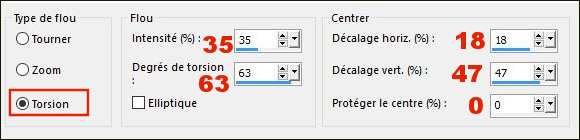
- Réglage, Flou, Flou gaussien à 40
- Calques, Fusionner, Fusionner le calque de dessous
- Effets, AP [Utility], Utility - Reflections
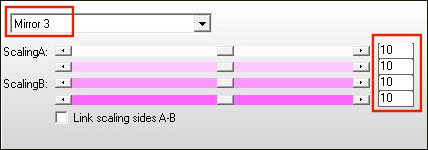
- Edition, Coller comme nouveau calque (votre image est toujours en mémoire depuis l'étape 6)
- Image, Redimensionner, Redimensionner à 40 % (Redimensionner tous les calques non coché !)
- Réglage, Flou, Flou Radial, mêmes réglages qu'à l'étape 9
- Effets, Mehdi, Sorting Tiles
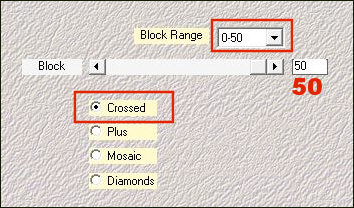
- Effets, Effets de texture, Textile

- Outil Sélectionner (K)
 , dans la barre du haut, changez le réglage Position horiz. pour le réglage ci-dessous , dans la barre du haut, changez le réglage Position horiz. pour le réglage ci-dessous

- Calques, Dupliquer, Miroir Horizontal ( Image, Miroir dans les versions précedentes de PSP)
- Outil Sélectionner (K)
 , dans la barre du haut, changez le réglage Position horiz. pour le réglage ci-dessous , dans la barre du haut, changez le réglage Position horiz. pour le réglage ci-dessous

- Calques, Fusionner, Fusionner le calque de dessous
- Résutat :
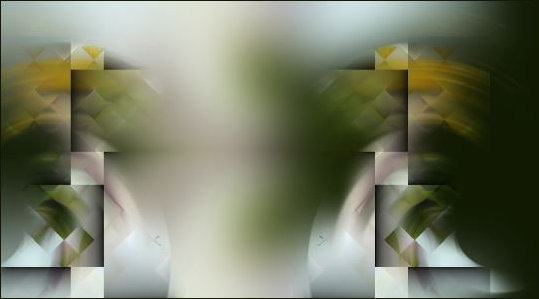
- Effets, Effets d'image, Mosaïque sans jointures
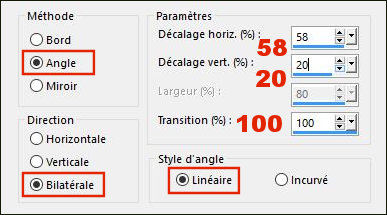
- Calques, Fusionner, Fusionner les calques visibles
- Calques, Nouveau calque Raster 1
- Outil, Pot de peinture
 , remplir avec la couleur d'Arrière-plan #FFFFFF , remplir avec la couleur d'Arrière-plan #FFFFFF 
- Ouvrez le masque Narah_mask_0810.jpg dans votre PSP
- Sur votre travail, Calques, Nouveau calque de masque, A partir d'une image
Sélectionner le masque
Narah_mask_0810.jpg dans la liste déroulante

- Calques, Fusionner, Fusionner le groupe
- Image, Miroir, Miroir Horizontal ( Image, Miroir dans les versions précedentes de PSP)
- Se placer sur le calque Fusionné
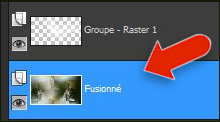
- Sélections, Charger la sélection livia-selnoisette01 à partir du disque
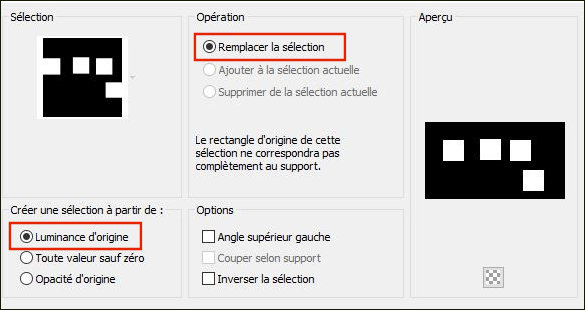
- Sélections, Transformer la sélection en calque
- Calques, Réorganiser, Déplacer vers le haut
- Calques, Nouveau calque Raster 1
- Outil, Pot de peinture
 , remplir avec la couleur d'Arrière-plan #FFFFFF , remplir avec la couleur d'Arrière-plan #FFFFFF 
- Sélections, Modifier, Contracter de 1 pixel
- Edition, Effacer où SUPPR au clavier !
- Sélections, Ne rien sélectionner
- Se placer sur le calque, Sélection tranformée
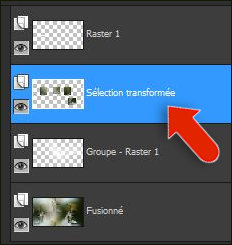
- Calques, Dupliquer
- Effets, Effets de distorsion, Vent à droite à 100 %
- Outil Sélectionner (K)
 , dans la barre du haut, changez les réglages Position horiz. et Postition Vert. pour les réglages ci-dessous , dans la barre du haut, changez les réglages Position horiz. et Postition Vert. pour les réglages ci-dessous

- Effets, Effets de Texture, Grès

- Effets, Effets de bords, Accentuer
- Palette des calques : Mode Assombrir davantage
- Calques, Réorganiser, Déplacer vers le bas
- Se replacer en haut de la pile sur le calque Raster 1
- Calques, Nouveau calque Raster 2
- Sélections, Charger la sélection livia-selnoisette02 à partir du disque
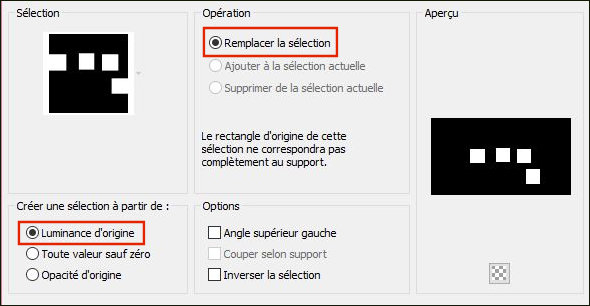
- Outil, Pot de peinture
 , remplir avec la couleur d'Arrière-plan #FFFFFF , remplir avec la couleur d'Arrière-plan #FFFFFF 
- Sélections, Modifier, Contracter de 1 pixel
- Edition, Effacer où SUPPR au clavier !
- Sélections, Ne rien sélectionner
- Activez de nouveau votre image Femme-1230-Azalee.pspimage (travaillez sur la copie !)
- Outil sélection, Carré

- Tracez un carré comme sur la capture, Edition, Copier
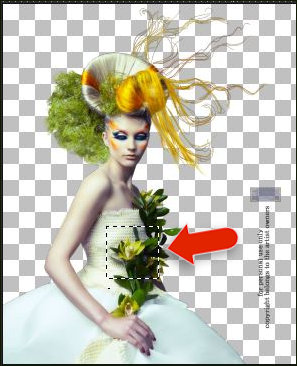
- Revenez sur votre travail, Outil, Baguette magique

- Sélectionnez l'intérieur du petit carré 1
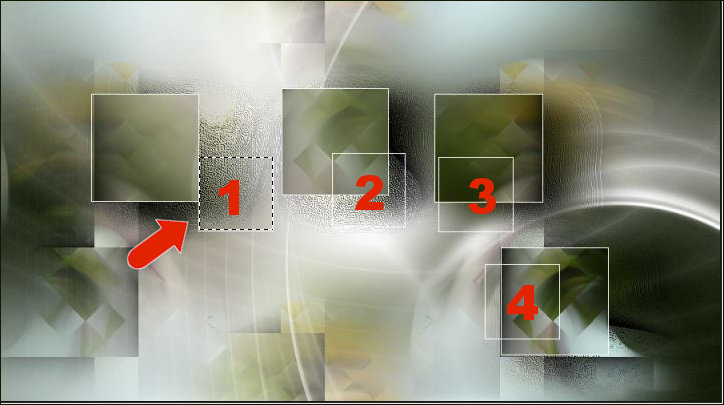
- Edition, Coller dans la sélection
- Sélections, Ne rien sélectionner
- De nouveau, activez votre image Femme-1230-Azalee.pspimage
votre sélection est toujours active !
- Sélections, Modifier la sélection
La sélection devient rouge !
- Outil Sélectionner (K)
 , Faites glisser le carré rouge et placez le à l'endroit que vous voulez sélectionner sur votre image , Faites glisser le carré rouge et placez le à l'endroit que vous voulez sélectionner sur votre image
- Sélections, Modifier la sélection,
votre sélection est de nouveau normale !
- Edition, Copier
- Revenez sur votre travail, Outil Baguette magique

- Sélectionnez le petit carré 2(étapes 60 à 67 )
- Procédez de la même façon pour les carrés 3 et 4
- Résultat :
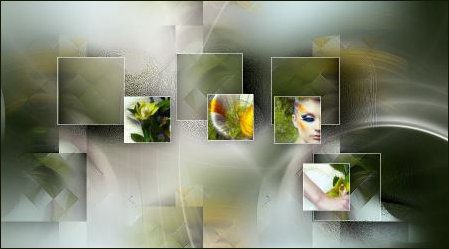
- Effets, Effets 3D, Ombre portée, 0/0/50/43, couleur #000000
- Calques, Nouveau calque Raster 3
- Sélections, Charger la sélection livia-selnoisette03 à partir du disque
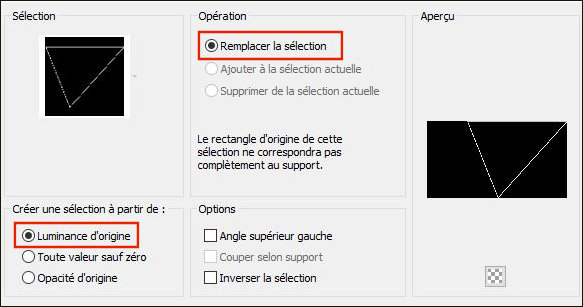
- Outil, Pot de peinture
 , remplir avec la couleur d'Arrière-plan #FFFFFF , remplir avec la couleur d'Arrière-plan #FFFFFF 
- Sélections, Ne rien sélectionner
- Calques, Dupliquer
- Image, Miroir, Miroir horizontal ( Image, Miroir dans les versions précedentes de PSP)
- Image, Miroir, Miroir Vertical ( Image, Renverser dans les versions précedentes de PSP)
- Image, Redimensionner, Redimensionner à 70 % (Redimensionner tous les calques non coché !)
- Outil, Baguette magique

- Sélectionner l' intérieur du triangle,
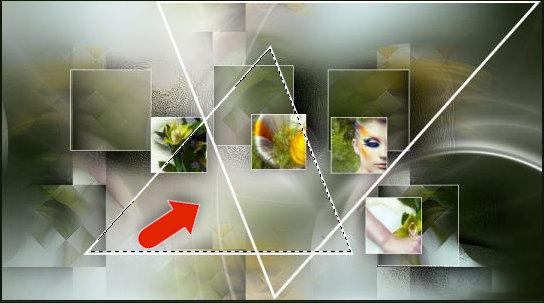
- Outil, Pot de peinture
 , Opacité à 40 %, remplir avec la couleur d'Arrière-plan #FFFFFF , Opacité à 40 %, remplir avec la couleur d'Arrière-plan #FFFFFF 
- Sélections, Ne rien sélectionner
- Remettre l'Opacité du Pot de peinture à 100 % !
- Ouvrez votre image Livia-deco-01-noisettte.png dans votre PSP
- Fichier, Exporter, Pinceau personnalisé

- Revenez sur votre travail, Calques, Nouveau calque Raster 4
- Outil, pinceau, Sélectionnez le pinceau Livia-deco-01-noisette.png

- Placez-le comme sur la capture avec la couleur d'Arrière-plan (clic droit !)#FFFFFF

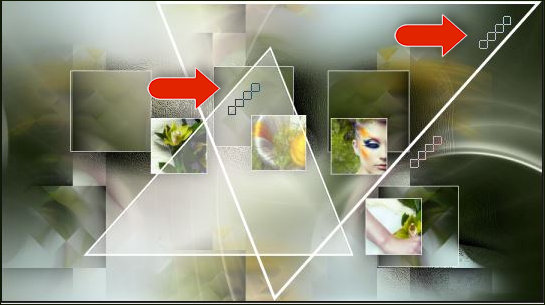
- Effets, Effets 3D, Ombre portée, 2/2/33/0, couleur #000000
- Ouvrez votre image Livia-deco-02-noisette.png dans votre PSP
- Fichier, Exporter, Pinceau personnalisé

- Revenez sur votre travail, Calques, Nouveau calque Raster 5
- Outil, pinceau, Sélectionnez le pinceau Livia-deco-02-noisette.png,

- Placez-le comme sur la capture avec la couleur d'Arrière-plan (clic droit !)#FFFFFF
 , deux fois ! , deux fois !
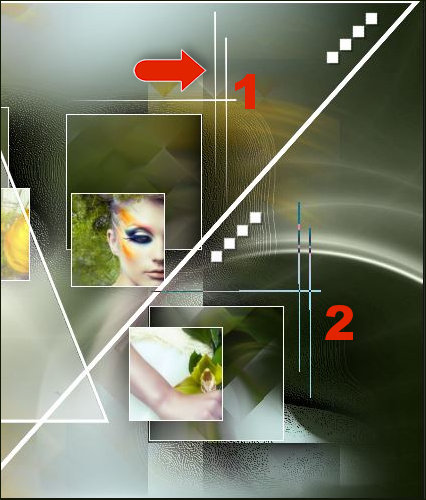
- Ouvrez votre image Liva-texte-noisette.png dans votre PSP
- Fichier, Exporter, Pinceau personnalisé
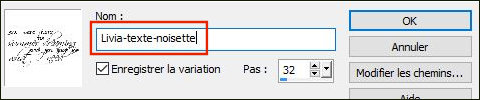
- Revenez sur votre travail, Calques, Nouveau calque Raster 6
- Outil, pinceau, Sélectionnez le pinceau Livia-texte-noisette.png

- Placez-le comme sur la capture avec la couleur d'Avant-plan (clic gauche !) #121a05

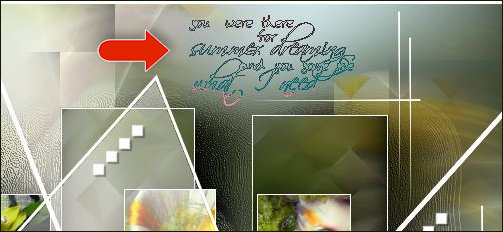
- Palette des calques : Mode Recouvrement
- Calques, Nouveau calque Raster 7
- Outil, Texte, Police New Brilliant, 60 pixels

- Inversez vos couleurs avec la petite flèche double et fermer votre couleur d'Avant-plan
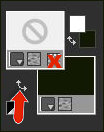
- Ecrivez LIVIA
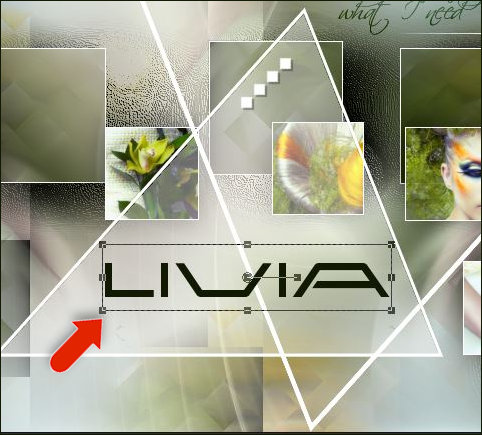
- Calques, Convertir en calque Raster 7
- Effets, Alien Skin Eye Candy 5 : Impact , Perspective Shadow,
Sélectionnez le réglage
Reflect in Front, Above and Close
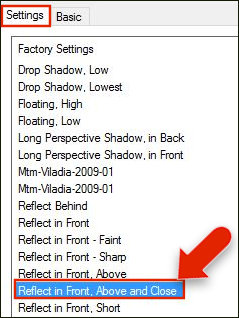
- Image, Ajouter des bordures
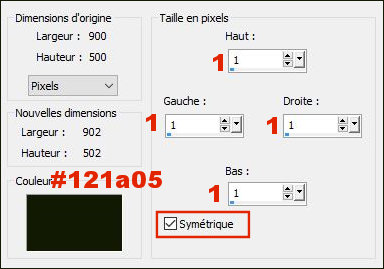
- Image, Ajouter des bordures, Symétrique, de 5 pixels, couleur #FFFFFF

- Image, Ajouter des bordures, Symétrique, de 1 pixel, couleur #121a05

- Image, Ajouter des bordures, Symétrique, de 50 pixels, couleur #FFFFFF

- Calques, Nouveau calque Raster 1
- Sélections, Charger la sélection livia-selnoisette04 à partir du disque
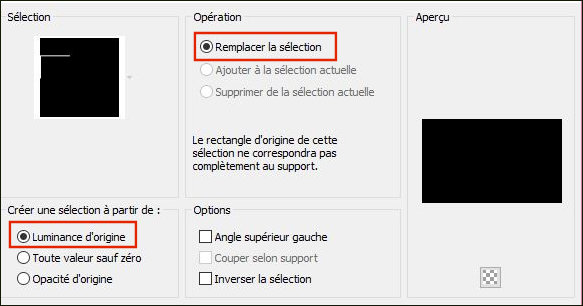
- Outil, Pot de peinture
 , remplir la sélection avec la couleur d'Arrière-plan #121a05 , remplir la sélection avec la couleur d'Arrière-plan #121a05 
N'hésitez pas à zoomer pour bien voir la sélection !...
- Sélections, Ne rien sélectionner
- Activez l'image Femme-1230-Azalee.pspimage, Edition Copier
- Revenez sur votre travail, Edition Coller comme nouveau calque Raster 2
- Image, Redimensionner, Redimensionner à 50 % (Redimensionner tous les calques non coché !)
- Outil Sélectionner (K)
 , placez comme sur la capture , placez comme sur la capture
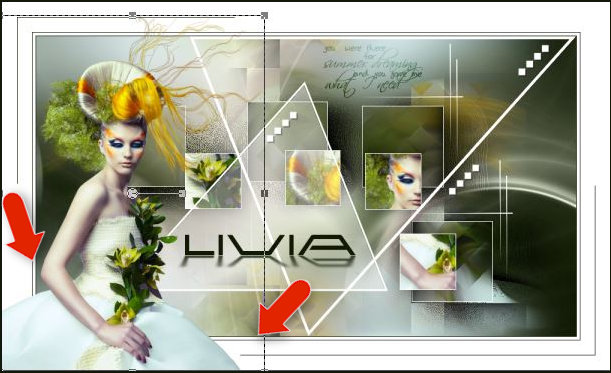
- Effets, Effets 3D, Ombre portée, 2/3/43/50, couleur #000000
- Image, Ajouter des bordures, Symétrique, de 1 pixel, couleur #121a05

- Signez votre travail
- Enregistrez en JPG et Redimensionnez si vous le souhaitez.
-------------------------------
J'espère
que vous avez pris plaisir à faire ce tutoriel ...
N'hésitez
pas à me contacter en cas de problème : Ici
Si ce tutoriel vous a plu, laissez-moi un message dans MON LIVRE D'OR !
Merci et à
Bientôt !...
-------------------------------
Une autre version avec un tube de Guismo

Merci à Vero d'avoir bien voulu tester ce tuto,
son site : Ici

Merci à Chris pour sa traduction en Anglais sur le site de Anya,
son site : Ici

Merci à Inge-Lore pour sa traduction en Allemand,
son site : Ici

Merci à Casiop pour sa traduction en Danois,
son site : Ici
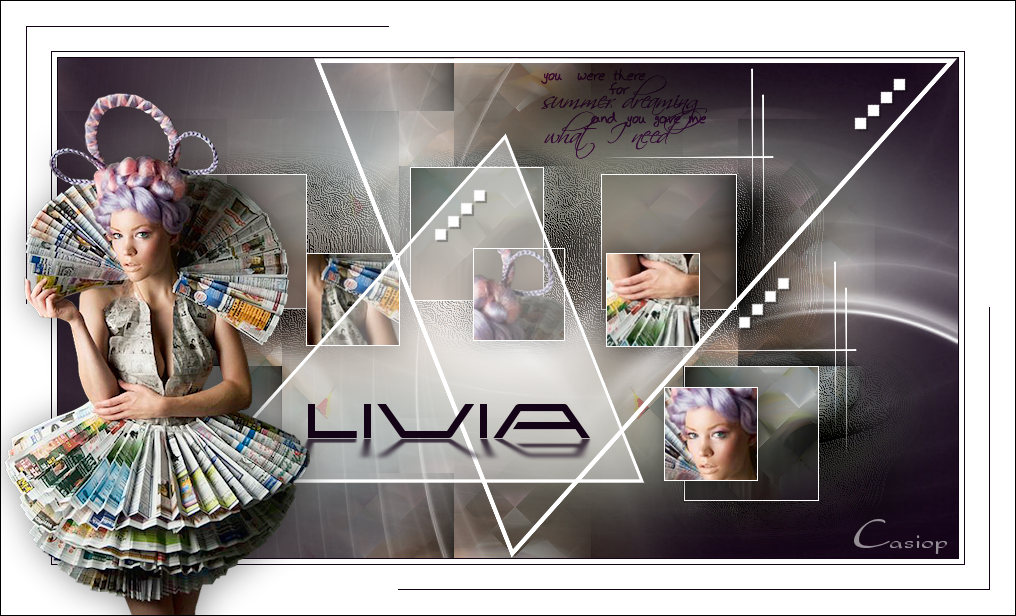
Merci à Pinuccia pour sa traduction en Italien,
son site : Ici
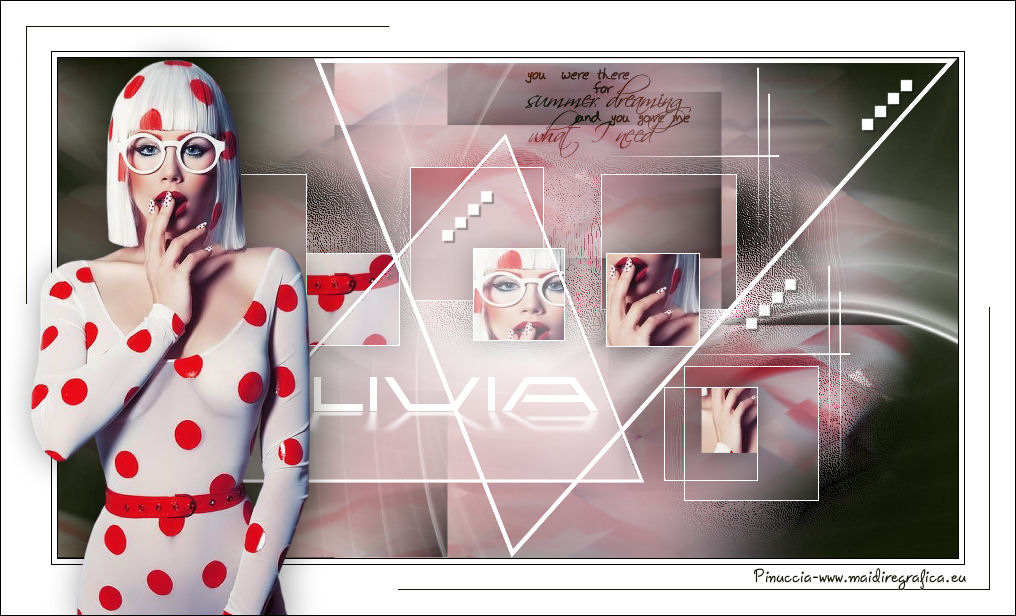
Merci à Estela pour sa traduction en Portugais,
son site : Ici

Merci à Bhyma pour sa traduction en Portugais,
son site : Ici

-------------------------------------------
Vos versions sur mon blog : Ici
----------------------------------------------
créé le 09/03/2016

|